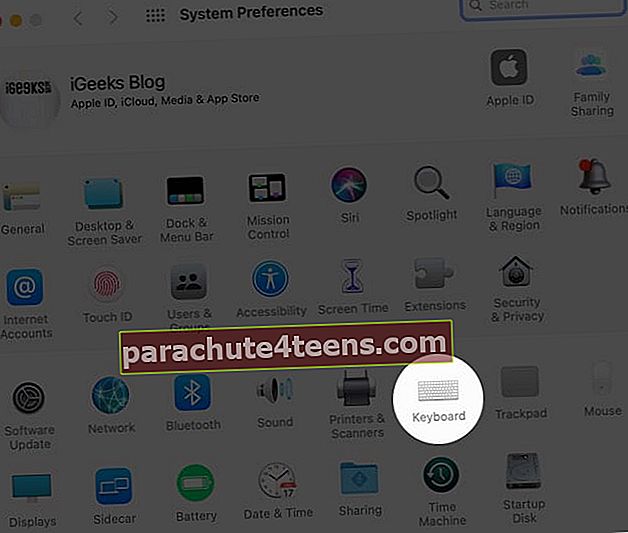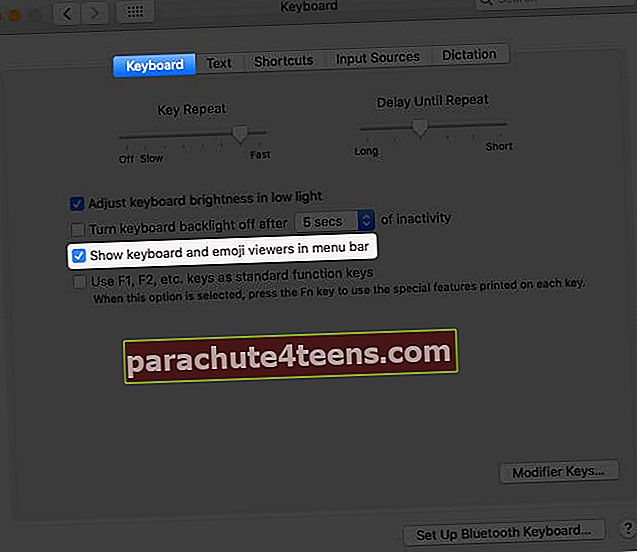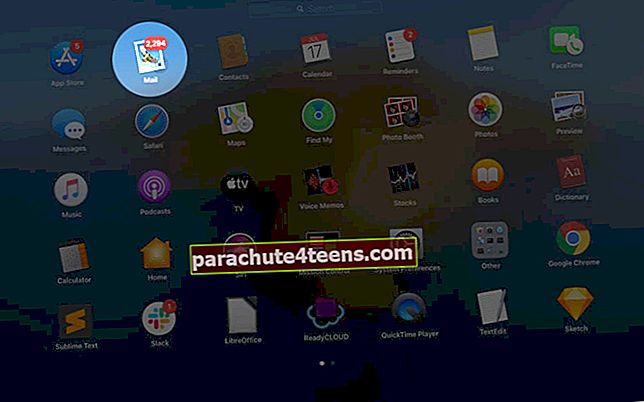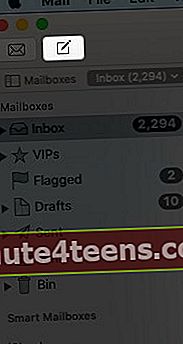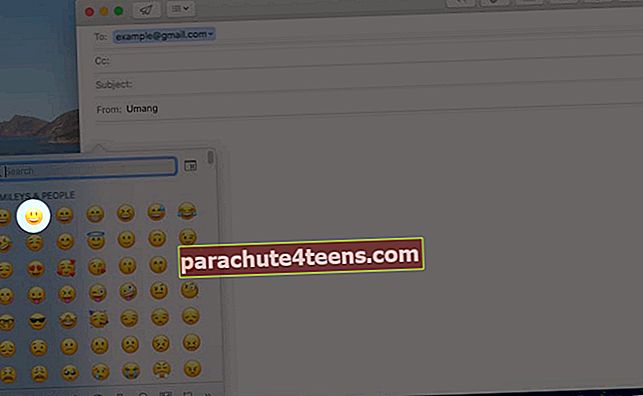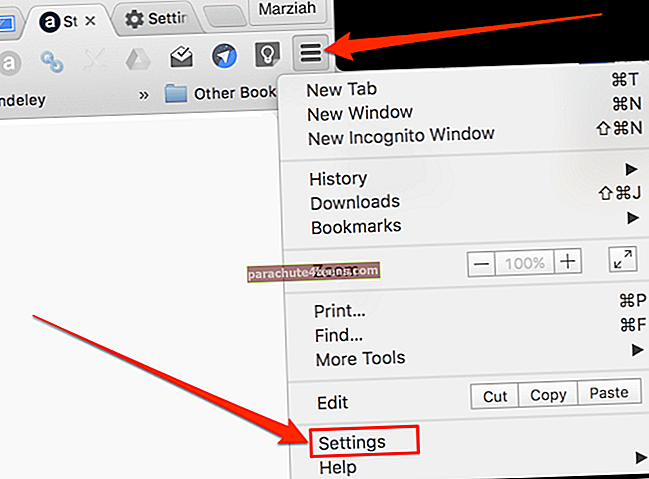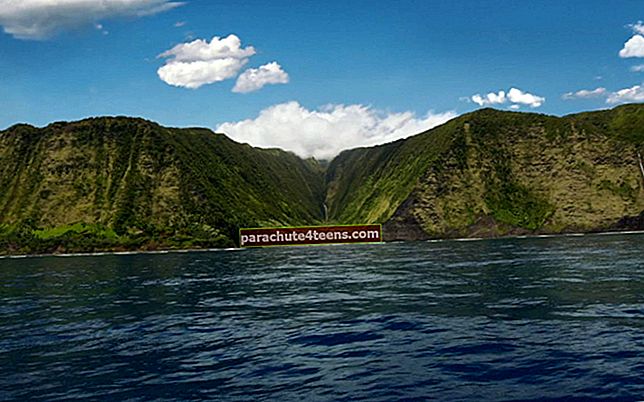Слање емоџија заједно са текстовима подстиче разговор. Било да се ради о веселом разговору у личним порукама, писању дирљивог е-маила или показивању негодовања на друштвеним мрежама, боље је да пренесу вашу поруку. На иПхонеима и иПадима лако можете да приступите емојијима са иОС тастатуре. Али на мацОС-у морате да им приступите путем физичке тастатуре или из Систем Преференцес. Ако сте неко ко воли сурфовање Интернетом на Мац-у, а не зна како се користе емојији, следите овај прикладни водич!
- Како куцати емојије на Мац-у
- Како додати емоји тастатуру на Мац мени траку
- Како додати емоџи е-пошту на Мац-у
Како куцати емојије на Мац-у
- Ставите своје курсор на пољу за текст
- притисните и држите Цтрл + Цомманд + Спаце.
На Мац екрану ће се појавити тастатура за емоји. Изаберите емоџи који желите да користите и он ће бити откуцан у поље за текст на месту где се налази курсор. Најбоља ствар код ове тастатуре је што одређени емоџи можете претраживати тако што ћете у поље за претрагу откуцати његово значење.
На пример, ако тражите тужни емоџи, укуцајте тужно у пољу за претрагу и приказаће резултате тужних емоџија.

Такође, можете проширити тастатуру која ће донети више функција. Да бисте га проширили, кликните на опцију у горњем десном углу. Проширење тастатуре донеће велики екран Прегледник знакова што ће вам омогућити да прилагодите тастатуру емоји.

У програму за преглед карактера можете да организујете своје омиљене емоџије попут додавања на своје омиљене листе, уклањања касније, па чак и брисања често коришћених емоџија. Да бисте додали емоџи на своју омиљену листу, кликните на емоји који волите → изаберите Додај у фаворите са траке за преглед.

На овај начин можете додати више емоџија који ће се појавити у Фаворити трака испод одељка Често се користи. Да бисте уклонили емоџи из Фаворити, идите у одељак Фаворити → кликните на емоџи који желите да уклоните → изаберите Уклони из Фаворита


Да бисте обрисали листу често коришћених емоџија, кликните на Икона подешавања и изаберите Обриши често коришћене знакове.


Како додати емоји тастатуру на Мац мени траку
- Кликните на Аппле у горњем левом углу екрана.
- Отвори Поставке система.

- Иди на Тастатура подешавања.
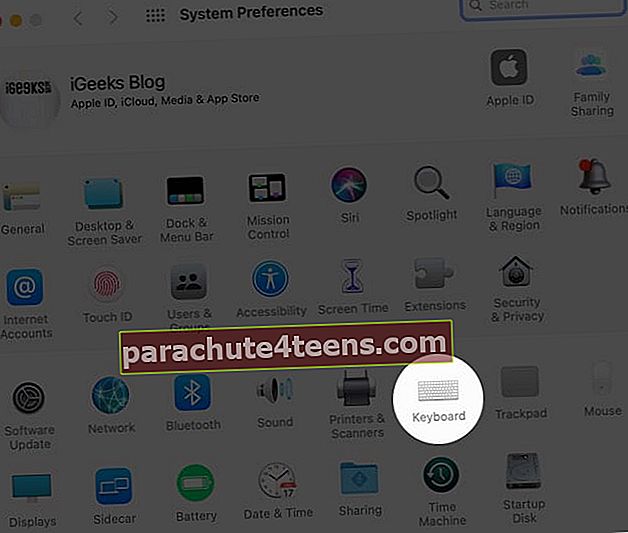
- Означи поље Прикажите прегледаче тастатуре и емоџија на траци менија.
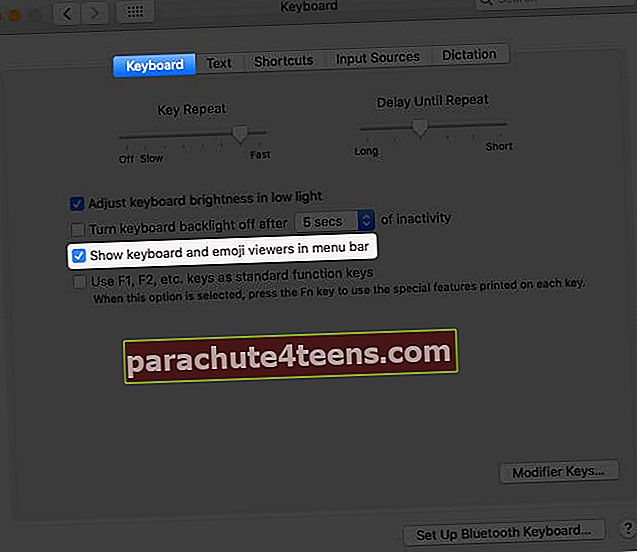
Сада ћете на горњој траци менија пронаћи икону тастатуре. Одатле можете приступити тастатури емоји. Да бисте га добили, кликните на икону тастатуре, а затим изаберите Прикажи емоџије и симболе.

Како додати емоџи е-пошту на Мац-у
Апликација Маил на Мац-у долази са подразумеваном функцијом тастатуре емоји. Када пишете е-пошту, можете да је додате директно из ње.
- Лансирање Пошта апликацију на Мац-у.
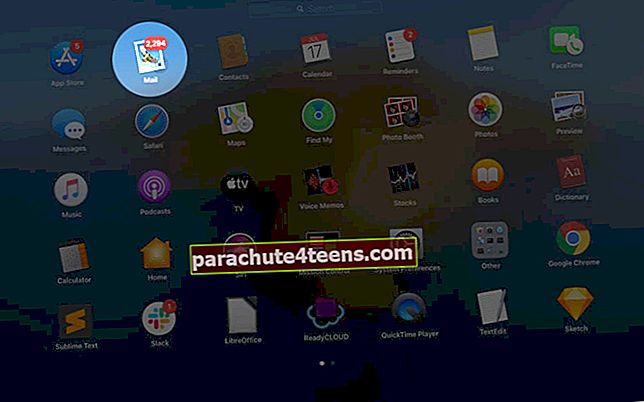
- Изаберите Саставите нову поруку.
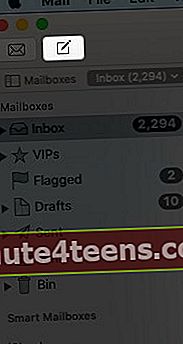
- Поставите курсор на поље за текст.
- Кликните на икона емоји.

- Кликните на емоји коју желите да пошаљете е-поштом.
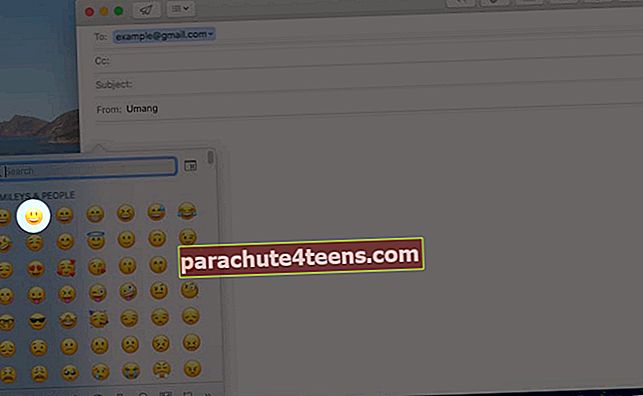
Значајна ствар у слању емоџија путем апликације Маил је та што можете да повећате њихову величину како би изгледали већи или мањи. Да бисте то урадили, одаберите емоји сличице које сте додали у поље е-поште, а затим притисните и држите Команда и „+“ на тастатури да бисте проширили њену величину. Притисните Команда и „-“ да га скратим.
То се такође може постићи тако што ћете на горњој траци менија отворити опције Формат. Након избора емоџија у пољу е-поште → идите на Формат опције → ући у Стил → изаберите Веће или Мањи да прилагоди његову величину.


Упаковати
Емоџији преносе поруку много боље од дела текста. Зато не пропустите прилику да их пошаљете кад год је то могуће. На Мац-у сада можете да водите пуно забаве и разговора препуних емоји-ја са било ким. Који су ваши омиљени емоџији? Унесите га у одељак за коментаре испод!
Да ли сте велики љубитељ емојија? Не заборавите да погледате ове брзе везе
- Како користити Мемоји на иПхоне и иПад Про
- Како користити Мемоји у мацОС Биг Сур
- Како пронаћи значење емојија
- Архива Емоји: кратка историја дигитализованих израза